win10设置人脸识别方法 win10怎么开启人脸识别
更新时间:2022-11-19 11:31:00作者:runxin
为了满足用户的需求,同时提高电脑的安全性,大多厂商也都开始给win10系统中增加人脸识别功能,不过很多用户在入手win10电脑之后,对于系统中人脸识别的设置还不是很熟悉,那么win10怎么开启人脸识别呢?接下来小编就来告诉大家win10设置人脸识别方法。
具体方法:
1.打开电脑后,点击“开始—设置”。
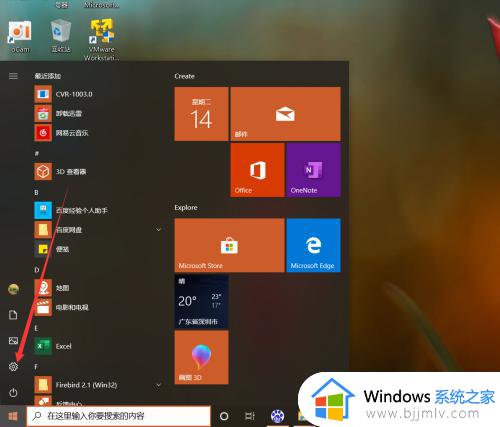
2.进入Windows设置界面后,点击“账户”。
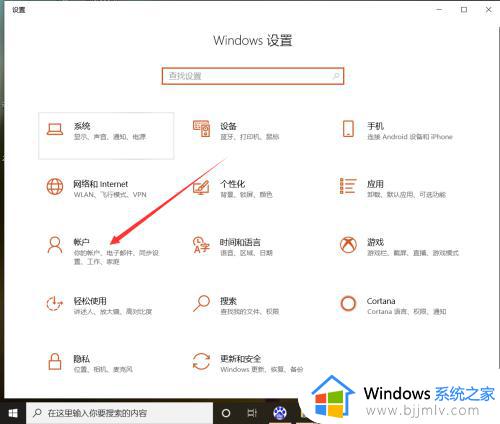
3.进入账户界面后,点击“登录选项”。
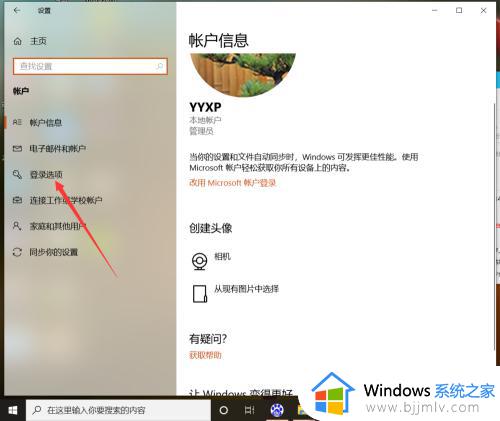
4.点击后,在弹出的登录选项界面点击人脸识别。
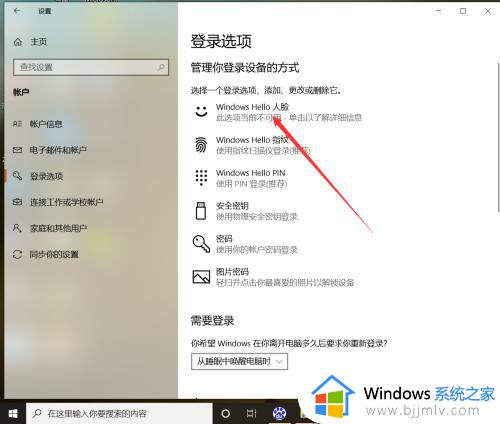
5.点击后,当电脑支持人脸识别时。点击设置即可。
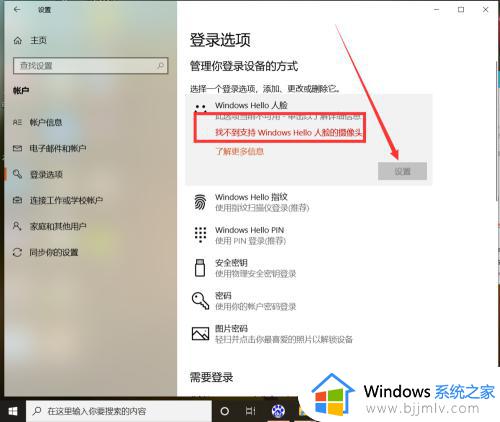
以上就是小编给大家介绍的一篇win10设置人脸识别方法了,有需要的用户就可以根据小编的步骤进行操作了,希望能够对大家有所帮助。
win10设置人脸识别方法 win10怎么开启人脸识别相关教程
- win10怎么设置人脸识别解锁 win10设置人脸识别解锁开机方法
- win10语音识别启动设置方法 win10如何开启电脑的语音识别
- win10无法识别usb设备怎么搞 win10显示无法识别usb设备修复方法
- 雷蛇win10无法识别怎么办 win10雷蛇鼠标不识别修复方法
- win10电脑不识别手柄怎么办 win10无法识别手柄修复方法
- win10识别不了网络怎么办 win10显示未识别的网络修复方法
- 新装win10不识别网络怎么办 win10未识别的网络处理方法
- Win10怎样关闭开机自动启动的语音识别 Win10如何关闭开机自动启动语音识别功能
- win10未识别的网络怎么办 win10未识别的网络怎么处理
- win10查看别人共享文件怎么操作 win10怎么查看别人共享文件
- win10如何看是否激活成功?怎么看win10是否激活状态
- win10怎么调语言设置 win10语言设置教程
- win10如何开启数据执行保护模式 win10怎么打开数据执行保护功能
- windows10怎么改文件属性 win10如何修改文件属性
- win10网络适配器驱动未检测到怎么办 win10未检测网络适配器的驱动程序处理方法
- win10的快速启动关闭设置方法 win10系统的快速启动怎么关闭
热门推荐
win10系统教程推荐
- 1 windows10怎么改名字 如何更改Windows10用户名
- 2 win10如何扩大c盘容量 win10怎么扩大c盘空间
- 3 windows10怎么改壁纸 更改win10桌面背景的步骤
- 4 win10显示扬声器未接入设备怎么办 win10电脑显示扬声器未接入处理方法
- 5 win10新建文件夹不见了怎么办 win10系统新建文件夹没有处理方法
- 6 windows10怎么不让电脑锁屏 win10系统如何彻底关掉自动锁屏
- 7 win10无线投屏搜索不到电视怎么办 win10无线投屏搜索不到电视如何处理
- 8 win10怎么备份磁盘的所有东西?win10如何备份磁盘文件数据
- 9 win10怎么把麦克风声音调大 win10如何把麦克风音量调大
- 10 win10看硬盘信息怎么查询 win10在哪里看硬盘信息
win10系统推荐